助けて!今行く

操作方法のご案内
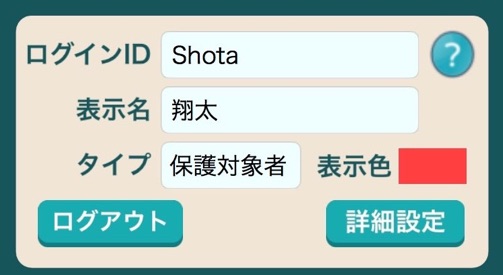
⑤起動時に緊急連絡スィッチ
ONにした場合、保護対象者がこのアプリを起動するだけで
保護者に緊急通知を送信します。
緊急通知を送信したくない場合は、iPhone上に表示された
写真を5秒以上タップし続けてください。
この操作が30秒以内にされない場合は、ホームボタンが
押されても緊急通知が送信されます。
4.1 保護対象者設定画面
②

①

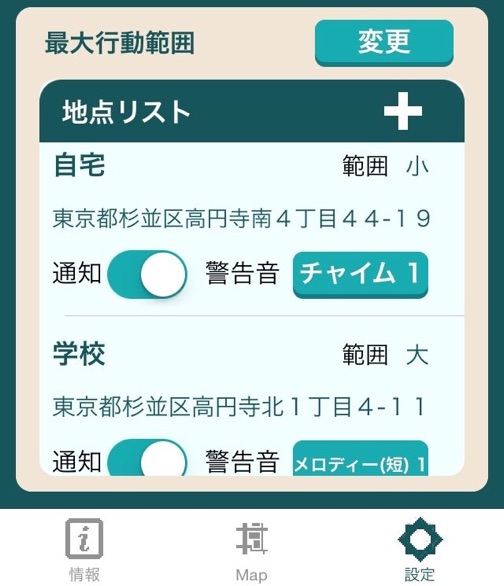
③

④

⑤

⑥

⑦

③最大行動範囲設定ボタン
地図でこの保護対象者の行動範囲を設定します。
円形や四角形で設定できます。
円の場合は住所の一部で場所を検索できます。
四角形の場合は、時計回りもしくは反時計回りで、4点を
指定してください。
対角線では設定できません。
(注)保護対象者が自分の設定を変更するには、保護者の
許可が必要です。
①ヘルプ画面表示ボタン
このヘルプをiPhone上に表示させます。
②詳細設定ボタン
このiPhoneの利用者の詳細設定画面を表示します。
利用者のタイプによって、詳細設定画面は変わります。
④地点追加ボタン
入退出を通知する地点を追加します。
地図上で設定したい場所を長押ししてください。
住所を入力して検索や設定をする事もできます。
⑤地点情報
地点の設定情報を表示します。
タップすると地図が表示され、地点設定が変更できます。
⑥警告音ボタン
入退出時に出力する音を設定します。
無音も設定可能です。
⑦通知スイッチ
入退出を通知をするかどうかを設定します。
前へ
目次
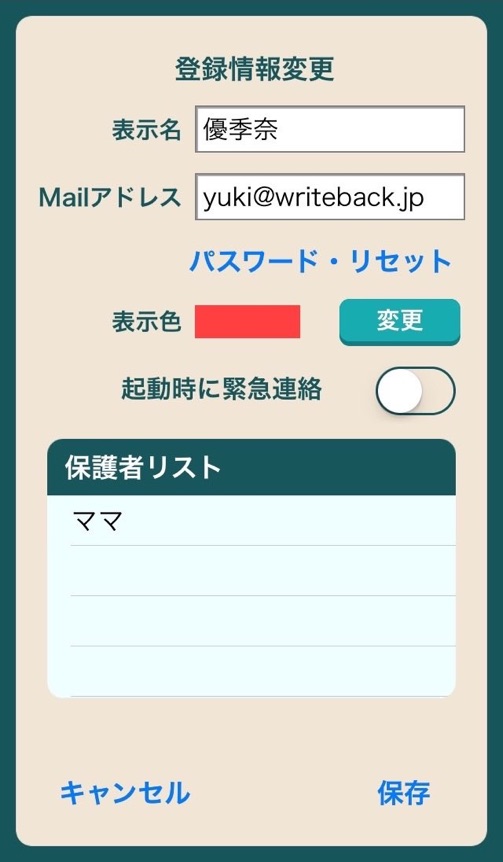
4.2 保護対象者詳細設定画面
②

①

③

④

⑤

⑥

①表示名
情報画面等に表示される表示名を変更できます。
②メールアドレス
パスワードをリセットした場合送られるメールアドレスを
指定できます。
③パスワード・リセット・ボタン
新しいパスワードを、登録されたメールアドレスに送信し
ます。
④表示色変更ボタン
情報画面等に表示される表示名の色を変更できます。
⑥保護者リスト
この保護対象者の保護者をリスト表示します。